拉伸试验的画法
- 格式:pdf
- 大小:12.37 KB
- 文档页数:1


拉伸曲线的四个阶段
拉伸曲线的四个阶段
拉伸曲线的四个阶段分别为:弹性阶段、屈服阶段、强化阶段、颈缩阶段
1、弹性阶段:随着荷载的增加,应变随应力成正比增
加。
如卸去荷载,试件将恢复原状,表现为弹性变
形,此阶段内可以测定材料的弹性模量E;
2、屈服阶段:超过弹性阶段后,载荷几乎不变,只是在
某一小范围内上下波动,试样的伸长量急剧地增加,
这种现象称为屈服。
如果略去这种荷载读数的微小
波动不计,这一阶段在拉伸图上可用水平线段来表
示。
塑性变形是突然开始且载荷数会突然下降,如
果全部卸除荷载试样将不会恢复原长表现为永久
形变。
而对于铝合金来说,弹性区域的结束点并非
伴随着载荷的突然下降或其他明显的变化从弹性
阶段到塑性阶段是一条平滑渐变的曲线;
3、强化阶段:经过屈服阶段后,曲线呈现上升趋势,
由于材料在塑性变形过程中不断强化,材料的抗变
形能力有增强了,这种现象称为应变硬化。
若在此
阶段卸载载荷到零时,变形并未完全消失,应力减
小至零时残留的应变称为塑性应变或残余应变;
4、颈缩阶段:试样伸长到一定程度后,荷载读数反而
逐渐降低。



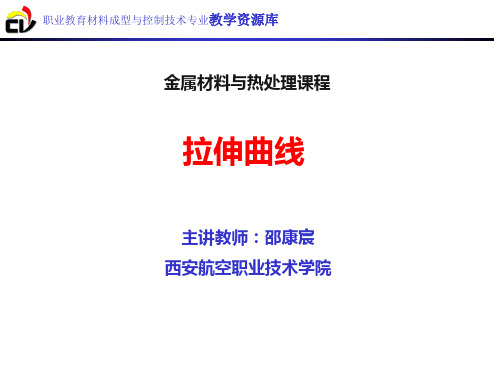
cad拉伸用法-回复CAD拉伸用法在计算机辅助设计(Computer-Aided Design,简称CAD)领域中,拉伸是一种常用的功能。
拉伸操作能够将二维图形或曲面沿着垂直方向拉伸,从而生成三维立体模型。
本文将以CAD拉伸用法为主题,为您详细介绍拉伸的步骤和技巧。
一、什么是拉伸拉伸是指将二维图形或曲面沿着垂直方向拉伸,生成高、宽、深度三个方向上均有变化的三维立体表面。
通过拉伸操作,可以将平面图形或曲面变换为具有实际厚度的模型,实现更加真实的建模效果。
二、拉伸操作步骤1. 打开CAD软件并创建新的绘图文件。
选择适当的工作平面,例如,选择xy平面。
2. 绘制要进行拉伸的二维图形或曲面。
可以使用直线、圆弧、矩形等基本图形工具,也可以使用绘图命令绘制复杂图形。
3. 选择拉伸命令。
在CAD软件中,拉伸命令通常位于修改或编辑功能组的下拉菜单中。
4. 指定拉伸的基准点。
基准点是拉伸操作的起始点,可以是图形的一个端点或边界上的任意点。
5. 指定拉伸的方向和距离。
通过鼠标确定拉伸的方向和拉伸的距离。
可以直接输入拉伸的距离或者使用鼠标拖动控制拉伸的距离。
6. 对拉伸后的模型进行编辑和调整。
根据需要,可以对拉伸后的模型进行进一步的编辑和调整,例如,修改高度、调整角度等。
7. 确认并保存模型。
在完成拉伸操作后,确认生成的模型符合设计要求,并保存模型文件。
三、拉伸操作技巧1. 注意选择基准点。
选择合适的基准点非常重要,它决定了拉伸的起始位置和方向。
根据具体情况,选择图形的一个角点、端点或者边界上的点作为基准点,可以更好地控制拉伸效果。
2. 使用正交模式。
在进行拉伸操作时,可以使用正交模式(OrthoMode)。
该模式可以限制鼠标的移动方向为水平、垂直或者45度倾斜,更容易控制拉伸方向和距离。
3. 使用拉伸路径。
在进行复杂曲线的拉伸时,可以使用拉伸路径(Path),通过指定拉伸路径来控制拉伸的形状和轨迹。
拉伸路径可以是曲线、线段或者多段线。